|
IT'S SUMMERTIME

Ringrazio Yvonne Slomp per
avermi permesso di tradurre i suoi
tutorial

qui puoi trovare qualche risposta ai tuoi
dubbi.
Se l'argomento che ti interessa non è presente,
ti prego di segnalarmelo.
Questo tutorial è stato creato con PSP X2, ma può
essere eseguito anche con le altre versioni di
PSP.
Per tradurlo, ho usato PSP X.
Occorrente:
Materiale
qui
I tubes sono di Claudia Stirner, Nightangel, Kara, Arl, Pita.
Grazie a tutti i creatori di tubes per le loro immagini.
Lascia intatto il nome del tube. Il © appartiene all'artista originale.
Mantieni il credito di chi ha creato il tube.
Filtri:
Eye Candy 4000 qui
FM Tile Tools qui
Mura's Meister qui
Filters Unlimited 2.0 qui
Ti servirà anche Animation Shop qui

1. Apri una nuova immagine trasparente 650 x 500 pixels.
2. Imposta il colore di primo piano con #efd5af,
e il colore di sfondo con #0d90eb.
3. Passa il colore di primo piano a Gradiente lineare.
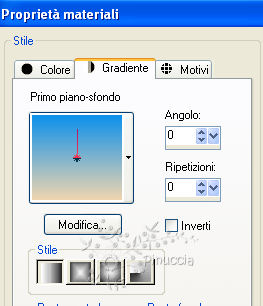
4. Riempi  l'immagine trasparente con il gradiente. l'immagine trasparente con il gradiente.
5. Selezione>Seleziona tutto.
Livelli>Nuovo livello raster.
6. Apri il tube Spring Beach e vai a Modifica>copia.
Torna al tuo lavoro e vai a Modifica>Incolla nella selezione.
Selezione>Deseleziona.
7. Abbassa l'opacità di questo livello all'84%.
8. Effetti>Plugins>FM Tile Tools - Blend Emboss, con i settaggi standard - 2 volte.

9. Apri il tube "arlbirsfly" e vai a Modifica>copia.
Torna al tuo lavoro e vai a Modifica>Incolla come nuovo livello.
Immagine>Ridimensiona, al 20%, tutti i livelli non selezionato.
Sposta  il tube in alto. il tube in alto.
Abbassa l'opacità di questo livello all'84%.
10. Apri il tube arlhotair2 e vai a Modifica>copia.
Torna al tuo lavoro e vai a Modifica>Incolla come nuovo livello.
Immagine>Ridimensiona, al 20%, tutti i livelli non selezionato.
Sposta  il tube in alto a sinistra. il tube in alto a sinistra.
Abbassa l'opacità di questo al 65%.
11. Livelli>Duplica.
Immagine>Ridimensiona, all'85%, tutti i livelli non selezionato.
Posiziona  questo tube accanto al precedente. questo tube accanto al precedente.
12. Apri il tube it's summertime-na e vai a Modifica>copia.
Torna al tuo lavoro e vai a Modifica>Incolla come nuovo livello.
13. Immagine>Ridimensiona, al 70%, tutti i livelli non selezionato.
Sposta  il tube a sinistra. il tube a sinistra.
14. Effetti>Effetti 3D>Sfalsa ombra, con il colore nero.
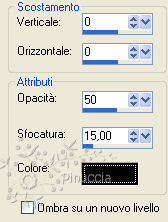
15. Apri il tube "by stirner" e vai a Modifica>Copia.
Torna al tuo lavoro e vai a Modifica>Incolla come nuovo livello.
Immagine>Ridimensiona, al 50%, tutti i livelli non selezionato.
Sposta  il tube in basso a destra. il tube in basso a destra.
16. Effetti>Effetti 3D>sfalsa ombra, con i settaggi precedenti.
17. Apri il tube KaraT6088 e vai a Modifica>Copia.
Torna al tuo lavoro e vai a Modifica>Incolla come nuovo livello.
Immagine>Ridimensiona, al 30%, tutti i livelli non selezionato.
Sposta  il tube in basso a destra sulla borsa. il tube in basso a destra sulla borsa.
18. Effetti>Effetti 3D>Sfalsa ombra, con i settaggi precedenti.
19. Aggiungi il tuo nome e/o il tuo watermark su un nuovo livello.
20. Attiva il livello Raster 1.
21. Immagine>Dimensione tela.
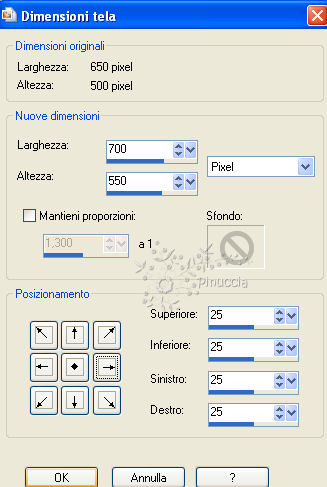
22. Seleziona lo spazio trasparente con la bacchetta magica 
23. Cambia i settaggi del gradiente, selezionando Inverti.
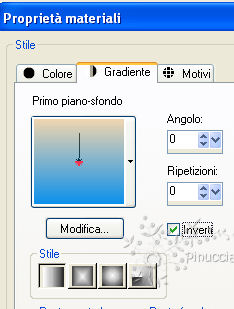
Riempi  la selezione con il gradiente. la selezione con il gradiente.
Effetti>Plugins>Mura's Meister - Cloud, con i settaggi standard.
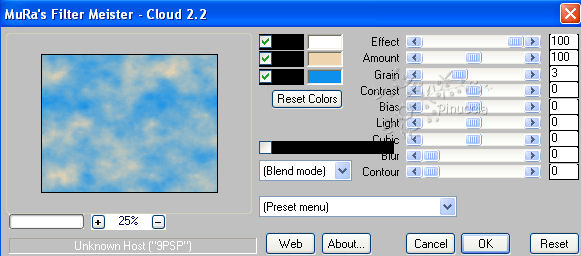
Selezione>Inverti.
24. Effetti>Effetti 3D>Sfalsa ombra, con il colore nero.

Selezione>Inverti.
25. Effetti>Plugins>Filters Unlimited - Buttons&Frame - 3D Glass Frame 1.
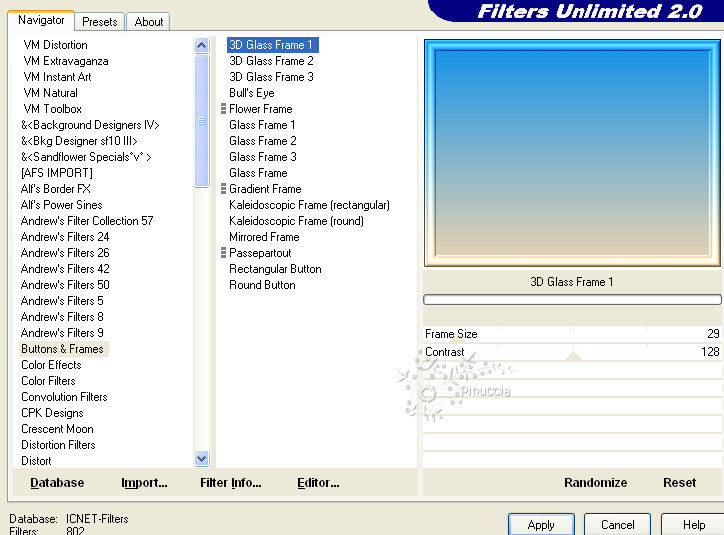
Selezione>Deseleziona.
26. Chiudi tutti i livelli tranne i livelli Raster 1 e Raster 2.
Livelli>Unisci>Unisci visibile.
Riapri i livelli chiusi: Livelli>Visualizza>Tutto.
27. Attiva il livello Raster 2.
Attiva lo strumento Selezione a mano libera  , da punto a punto, , da punto a punto,
e seleziona l'acqua.

28. Livelli>Duplica e ripeti.
29. Attiva il primo dei tre livelli.
Effetti>Plugins>Eye Candy 4000 - Jiggle.
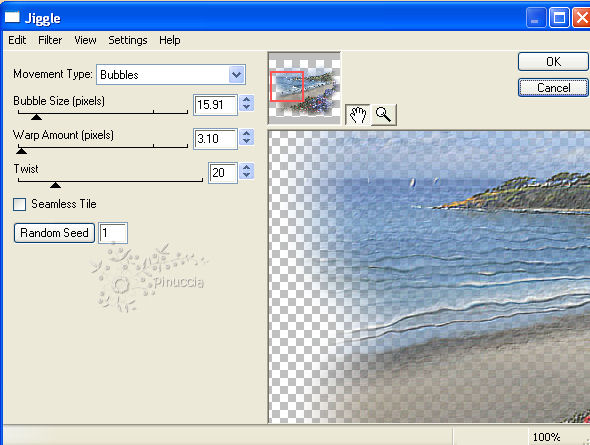
30. Attiva il livello successivo.
Ripeti l'Effetto Jiggle cliccando su Random Seed.
31. Attiva il livello successivo.
Ripeti l'Effetto Jiggle cliccando su Random Seed.
31. Chiudi i livelli delle copie e posizionati su uno degli altri livelli.
Modifica>Copia Unione.
Apri Animation Shop e vai a Modifica>Incolla>Incolla come nuova animazione.
32. Torna in PSP.
Chiudi il livello originale e apri il livello della prima copia.
Modifica>Copia Unione.
Torna in Animation Shop e vai a Modifica>Incolla>Incolla dopo il fotogramma corrente.
33. Di nuovo in PSP.
Chiudi il livello della prima copia e apri il livello della seconda copia.
In Animation Shop: Modifica>Incolla>Incolla dopo il fotogramma corrente.
Modifica>Seleziona tutto.
Animazione>Proprietà fotogramma, e imposta la velocità a 30.

Controlla il risultato cliccando su Visualizza  e salva in formato gif. e salva in formato gif.

Se hai problemi o dubbi, o trovi un link non
funzionante,
o anche soltanto per un saluto, scrivimi.
30 Giugno 2010
|